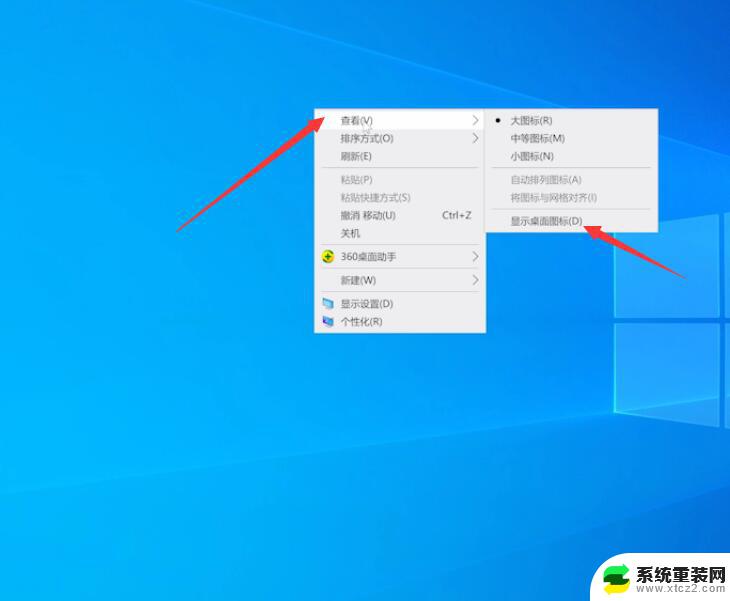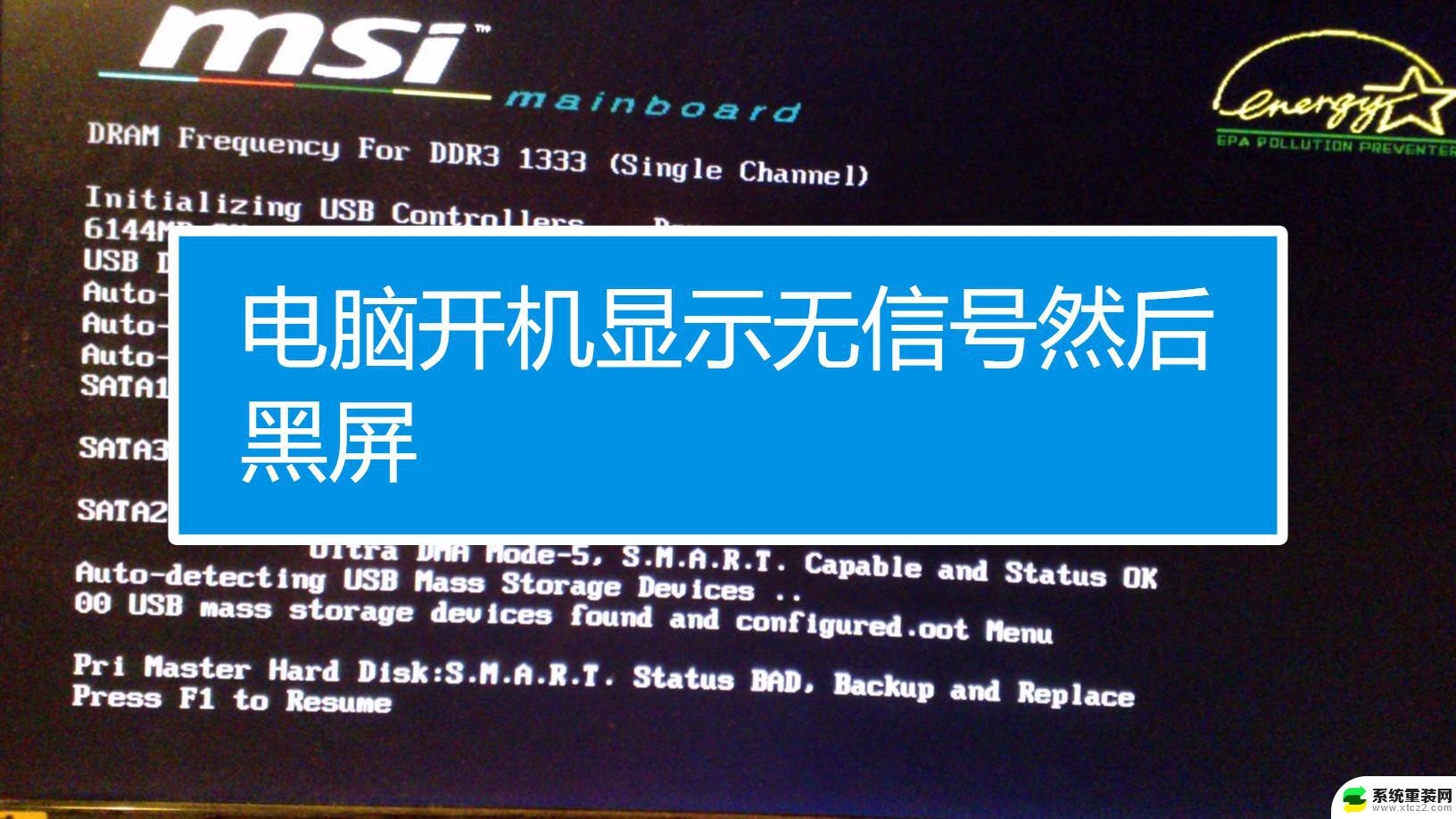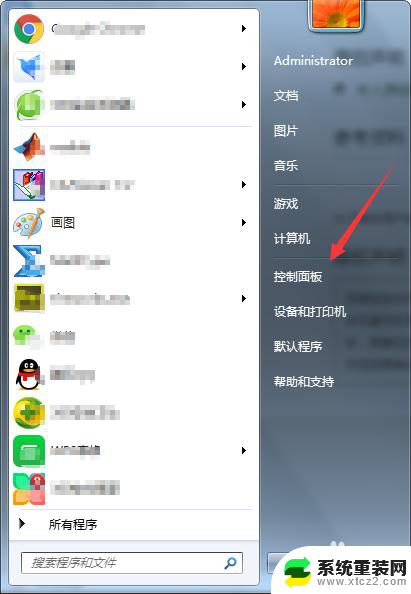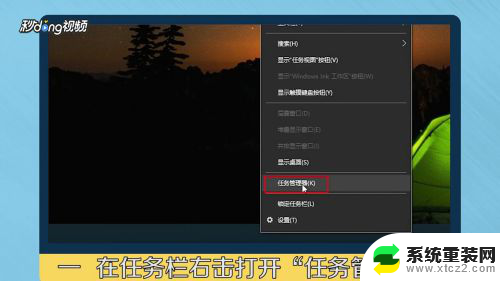电脑开机只有屏保没有桌面 电脑开机后桌面图标不显示
在当今科技高速发展的时代,电脑已经成为人们日常生活中不可或缺的工具,有时候我们可能会遭遇一些令人困扰的问题,比如开机后只能看到屏保而无法显示桌面图标。这个问题可能会让人感到困惑,因为桌面上的图标对于我们来说是非常重要的,它们方便我们快速找到和启动我们需要的程序和文件。为什么会出现开机后桌面图标不显示的情况呢?我们将在本文中探讨可能的原因,并提供一些解决方案来帮助解决这个问题。
具体步骤:

1. 按下“Ctrl+Alt+Del”组合键打开任务管理器(如果按这三个健也不管用,直接重装系统吧,呵),点击进程选项卡,看看里面是不是有explorer.exe进程,如果有把它关闭。然后点击“文件”→“新建任务”,在打开的“创建新任务”对话框中输入“explorer”,单击“确定”按钮后,稍等一下就可以见到桌面图标了。
2. 如果上述的创建新任务,确定或回车时提示说找不到explorer.exe文件,说明该文件被删除了,你可以用U盘到其它电脑的C:\WINDOWS文件夹中复制explorer.exe文件到你的电脑上的C:\WINDOWS文件夹中。 注:因为explorer.exe进程没有启动,不能用常规方法进行复制。复制方法:先到其它的电脑上将explorer.exe复制到U盘上,然后将U盘插到你的电脑上。按“Ctrl+Alt+Del”组合键打开“任务管理器”,点击“文件”→“新建任务”,在打开的“创建新任务”对话框中点击“浏览(B)...”按钮,在出现的“浏览”对话框中定位到U盘的存储explorer.exe的文件夹,找到explorer.exe文件,右键单击该文件选择“复制(C)”,然后再定位到C:\WINDOWS文件夹,右键单击空白出选择“粘贴(P)”即可,再按前一步的方法创建explorer.exe任务即可显示图标。 用系统盘也可以,插入Win XP系统安装光盘,用上述相同的方法将光盘上I386文件夹中的EXPLORER.EX_文件复制到C:\WINDOWS文件夹中,然后右键单击EXPLORER.EX_文件选择“重命名(M)”将其改名为explorer.exe即可。当然你也可以用win pe盘直接从U盘中复制到windows文件夹下。
3. 在重启后下次进入系统时,很可能还是看不到桌面图标。这说明该方法不能彻底解决,可以单击“开始→运行”,在打开的“运行”对话框中输入“regedit”(引号不要输入),按“确定”或回车键Enter,打开注册表编辑器,定位到HKEY_LOCAL_MACHINE\SOFTWARE\Microsoft\Windows NT\CurrentVersion\Winlogon,然后查看该分支下的Shell值是否为“Explorer.exe”。如果不是,请手动修改为“Explorer.exe”。 如果是一般的explorer.exe文件损坏造成的启动时桌面无法正常显示图标,这就可以解决掉了,如果是种了木马或病毒可能这种方法可能会不起作用,可以在安全模式下调出桌面,然后进行杀毒或重装系统了。免费资源收集网提示大家:不同的情况不同对待,一般出现桌面不正常的情况,要想完美解决估计是要重新装系统的,不过情况不同可以试下
以上就是电脑开机只有屏保没有桌面的全部内容,还有不清楚的用户可以参考以上步骤进行操作,希望能对大家有所帮助。